Plusieurs utilitaires sont disponibles pour sauvegarder et restaurer les données des déploiements d'Alteryx Server utilisant la version intégrée de MongoDB. Utilisez cette fonctionnalité de sauvegarde pour effectuer une récupération en cas de panne du système ou de corruption ou perte de données. Vous pouvez également utiliser les options de restauration pour récupérer des données antérieures.
Sauvegardez et restaurez les données à l'aide des utilitaires de ligne de commande disponibles dans le fichier exécutable AlteryxService.exe . Le processus de sauvegarde de la base de données nécessite l'arrêt de Server (désactivant la planification et les fonctionnalités de Server pendant plusieurs minutes). Il est donc préférable d'effectuer les sauvegardes en dehors des heures de forte activité.
Arrêtez AlteryxService. Arrêtez les machines multiples dans l'ordre : nœud de l'interface utilisateur Server, workers, puis contrôleur.
À partir de la ligne de commande, accédez au dossier d'installation de Alteryx Server (par exemple,
D:\Program Files\Alteryx\bin).Exécutez cette commande pour enregistrer une sauvegarde de la base de données dans le dossier spécifié (le dossier doit être vide) :
alteryxservice emongodump=chemin_vers_emplacement_sauvegardeW:\Alteryx\bin\AlteryxService.exe emongodump="c:\temp\dumpOutput"Redémarrez AlteryxService. Redémarrez les machines multiples dans l'ordre inverse : redémarrez le contrôleur, puis les workers, puis le nœud de l'interface utilisateur Server.
Arrêtez AlteryxService.
À partir de la ligne de commande, accédez au dossier d'installation de Alteryx Server (par exemple,
D:\Program Files\Alteryx\bin).Exécutez l'un des modèles de commande dans la table suivante en fonction de votre version de Server pour enregistrer une sauvegarde de la base de données dans le dossier spécifié (le dossier doit être vide) :
Versions de Server
Commande
2022.3.1.10.615 (correctif 10) et ultérieure
2023.1.1.7.392 (correctif 7) et ultérieure
2023.2.1.4.173 (correctif 4) et ultérieure
2024.1.1.17 (version initiale) et ultérieure
alteryxservice emongorestore=path_to_backup_location,path_to_mongo_folder2022.3.1.9.597 (correctif 9) et antérieure
2023.1.1.6.361 (correctif 6) et antérieure
2023.2.1.3.133 (correctif 3) et antérieure
alteryxservice emongorestore=path_to_backup_location,path_to_mongo_folder,10Note
Si vous restaurez votre MongoDB dans un nouveau dossier avec un nom différent, vous devez mettre à jour le dossier de données dans Paramètres système Alteryx > Controller (contrôleur) > Persistence (Persistance) pour permettre à AlteryxService de démarrer avec le dossier MongoDB nouvellement restauré. Pour plus d'informations sur la configuration des workers, reportez-vous à la page d'aide Worker.
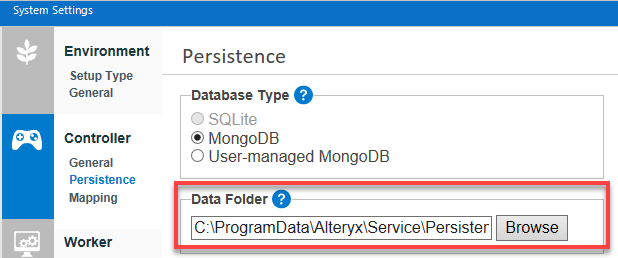
Vérifiez que la restauration a réussi.
Attention
Il s'agit d'une étape nécessaire, car un échec de restauration ne sera pas signalé à l'étape précédente et peut entraîner une perte de données sur votre Server. Pour vérifier la restauration, consultez le fichier mongoRestore.log dans le dossier MongoDB où les données ont été restaurées. Ouvrez le fichier mongoRestore.log et procédez comme suit :
Vérifiez que le fichier indique #### document(s) restored successfully, 0 document(s) failed to restore à la dernière ligne.
Recherchez les termes error, critical, fatal et failed. Si vous recherchez le terme failed, assurez-vous que le résultat ne correspond pas à la phrase du point précédent, qui contient 0 document(s) failed.
Si la récupération a échoué, ou si vous trouvez des résultats lorsque vous recherchez les mots clés énumérés ci-dessus, veuillez contacter le support avec toutes les informations que vous avez recueillies.
Ne poursuivez pas si la restauration MongoDB a échoué.
Si la restauration s'est effectuée correctement, redémarrez AlteryxService.
Ouvrez Paramètres système.
Accédez à Contrôleur > Persistance.
Dans le champ Dossier de données, recherchez le dossier de la sauvegarde.
Sélectionnez Next (Suivant) pour parcourir les fenêtres Paramètres système, puis redémarrez le service. Lorsque le service démarre, il exécute le dossier restauré.